Samsungのスマホをもっとつまらなく見せる7つの簡単な方法

高価なSamsung Galaxyを、市場に出回っている他のスマートフォンと全く同じ見た目にする必要はありません。少し手を加えるだけで、より個性的でスタイリッシュ、そして個性的なスマートフォンに仕上げることができます。
iPhone フォトライブラリは、スクリーンショットなどのメディアファイルの種類を分類します。 iOS 18 には写真表示フィルターがあり、ライブラリに特定のタイプの写真のみを表示するように選択できます。それぞれのスクリーンショットを探して表示する代わりに、iPhone のスクリーンショットを 1 か所で表示できます。この記事では、iPhone のスクリーンショットのみを表示する方法について説明します。
フィルターを使用してiPhoneのスクリーンショットのみを表示します
ステップ1:
iPhone で写真ライブラリを開き、写真ライブラリ全体を下にドラッグします。インターフェイスの左側に、図のように両方向矢印アイコン が表示されます。
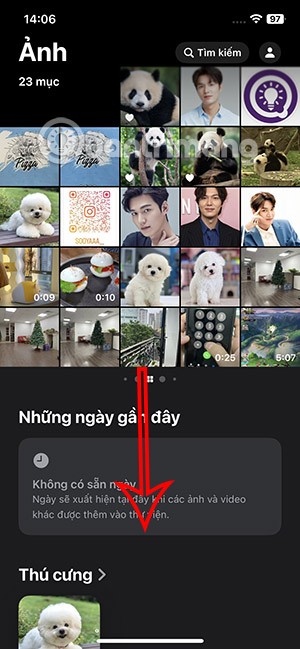
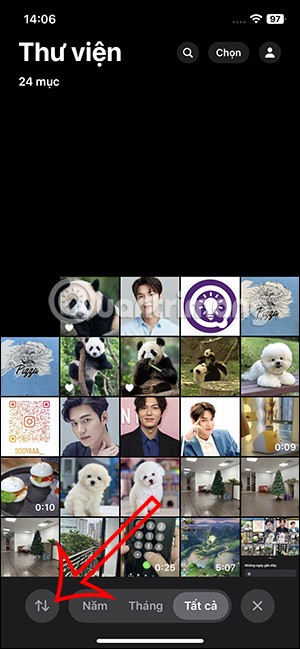
ステップ2:
表示されるリストで「フィルター」をタップし、 「スクリーンショット」を選択して、iPhone の写真ライブラリ内のスクリーンショットのみを表示します。
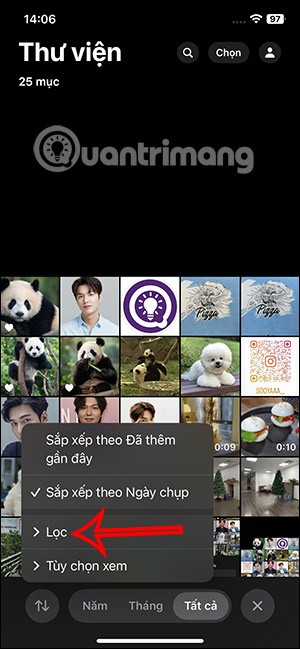
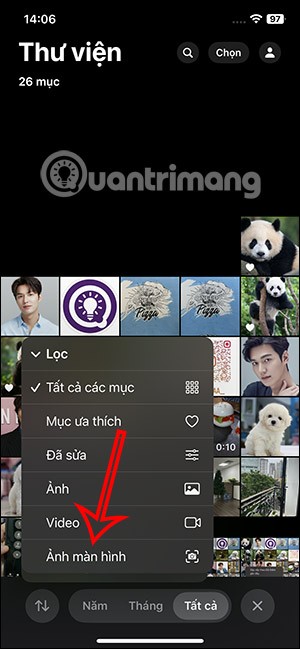
その結果、iPhone に以下のようなスクリーンショットが表示されます。その他の画像や動画は非表示になります。
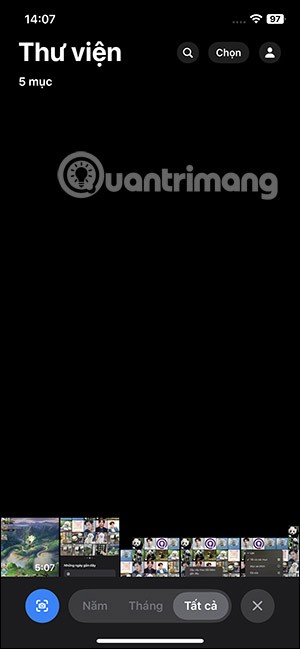
iPhoneのスクリーンショットアルバムにアクセス
iPhone 上のすべてのスクリーンショットは別のアルバムに保存され、ユーザーは必要なときに簡単に表示したり追跡したりできます。
iPhone の写真ライブラリ インターフェイスで、メディア タイプ セクションまで下にスクロールし、スクリーンショットをクリックすると、 iPhone のスクリーンショットが 1 か所にまとめて表示されます。これでiPhone上のすべてのスクリーンショットが表示されます。
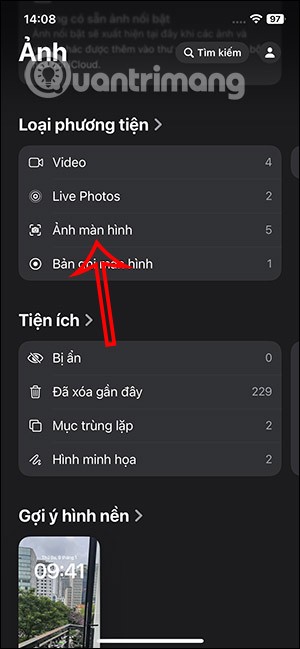
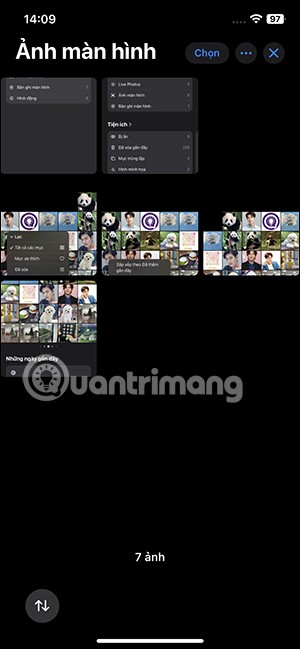
iOS 17 では、「アルバム」タブに移動し、下にスクロールして「スクリーンショット」フォルダーを見つけます。
iPad では、左上隅のサイドバー アイコンをタップし、スクリーンショットを選択します。この機能は、iPadOS 18 とそれ以前のバージョンの iPadOS の両方で動作します。
スクリーンショットアルバムをクイックビューに追加
iOS 18 には写真ライブラリのカスタマイズ機能が多数あります。アクセスすると、上部に最近の写真とビデオ約 25 枚が表示されます。左または右にスワイプすると、ハイライト、思い出、お気に入り、ビデオが表示されます。これを元に戻して、クイックビューにスクリーンショットを追加します。
ステップ1:
写真インターフェースを一番下までドラッグし、「カスタマイズ」ボタンをクリックします。次に、プラスアイコンをクリックしてアルバムを追加するか、「置換」をクリックしてアルバムを置き換えます。
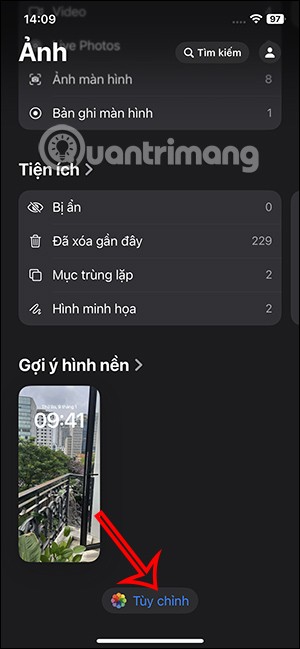
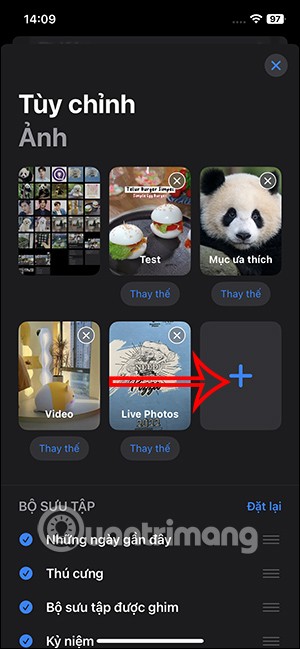
ステップ2:
「メディア タイプ」セクションまで下にスクロールし、「スクリーンショット」をクリックします。すると、スクリーンショット アルバムがクイック ビューに追加されたことがわかります。
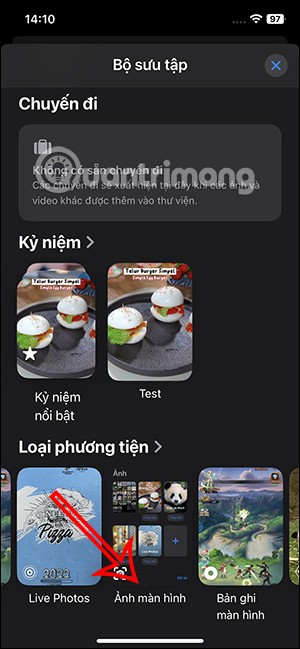
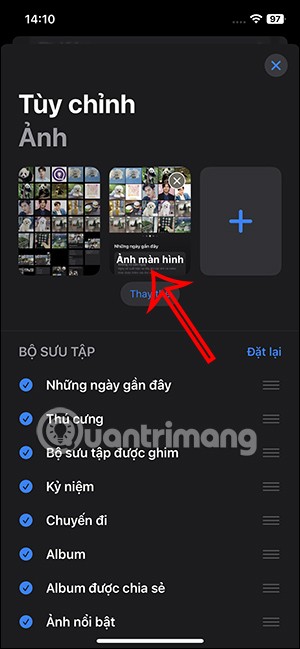
写真ライブラリ インターフェイスに戻り、右または左にスワイプすると、すばやくアクセスできるスクリーンショット アルバムが表示されます。
高価なSamsung Galaxyを、市場に出回っている他のスマートフォンと全く同じ見た目にする必要はありません。少し手を加えるだけで、より個性的でスタイリッシュ、そして個性的なスマートフォンに仕上げることができます。
iOS に飽きて、最終的に Samsung の携帯電話に切り替えましたが、その決定に後悔はありません。
ブラウザ上のAppleアカウントのウェブインターフェースでは、個人情報の確認、設定の変更、サブスクリプションの管理などを行うことができます。しかし、さまざまな理由でサインインできない場合があります。
iPhone で DNS を変更するか、Android で DNS を変更すると、安定した接続を維持し、ネットワーク接続速度を向上させ、ブロックされた Web サイトにアクセスできるようになります。
「探す」機能が不正確になったり、信頼できなくなったりした場合は、いくつかの調整を加えることで、最も必要なときに精度を高めることができます。
携帯電話の最も性能の低いカメラがクリエイティブな写真撮影の秘密兵器になるとは、多くの人は予想していなかったでしょう。
近距離無線通信は、デバイス同士が通常数センチメートル以内の近距離にあるときにデータを交換できる無線技術です。
Appleは、低電力モードと連動して動作する「アダプティブパワー」を導入しました。どちらもiPhoneのバッテリー寿命を延ばしますが、その仕組みは全く異なります。
自動クリックアプリケーションを使用すると、ゲームをプレイしたり、デバイスで利用可能なアプリケーションやタスクを使用したりするときに、多くの操作を行う必要がなくなります。
ニーズに応じて、既存の Android デバイスで Pixel 専用の機能セットを実行できるようになる可能性があります。
修正には必ずしもお気に入りの写真やアプリを削除する必要はありません。One UI には、スペースを簡単に回復できるオプションがいくつか含まれています。
スマートフォンの充電ポートは、バッテリーを長持ちさせるためだけのものだと、多くの人が考えています。しかし、この小さなポートは、想像以上にパワフルです。
決して効果のない一般的なヒントにうんざりしているなら、写真撮影の方法を静かに変革してきたヒントをいくつか紹介します。
新しいスマートフォンを探しているなら、まず最初に見るのは当然スペックシートでしょう。そこには、性能、バッテリー駆動時間、ディスプレイの品質などに関するヒントが満載です。
他のソースからiPhoneにアプリケーションをインストールする場合は、そのアプリケーションが信頼できるものであることを手動で確認する必要があります。確認後、アプリケーションはiPhoneにインストールされ、使用できるようになります。












